چگونه می توان مقیاس صفحه VKontakte را کاهش داد
با توجه به ویژگی های نشانه گذاری استاندارد سایت VKontakte، بسیاری از کاربران این منبع ممکن است به موضوع مقیاس محتوا علاقمند باشند. در این مقاله، ما به همان اندازه به افزایش مقیاس و کاهش آن با روش های مختلف پرداختیم.
محتوا
ما مقیاس سایت را کاهش می دهیم
ما یادآوری میکنیم که ما قبلا با موضوع مشابهی روبرو شدیم، با توجه به محتوای متنی، و نه صفحه به عنوان یک کل. در این مورد، فرآیندهای توصیف شده به طور مستقیم به یکدیگر با توجه به استفاده از همان نوع عملکرد مرتبط است.
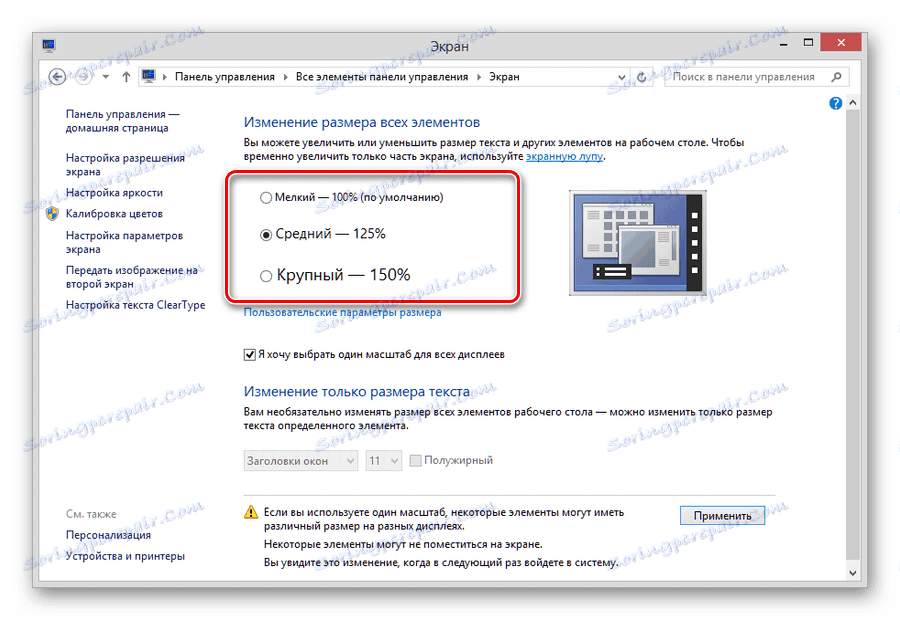
همچنین ببینید: چگونه می توان مقیاس متن VK را تغییر داد
ما همچنین توصیه می کنیم خود را با مواد در مورد ویرایش وضوح صفحه در سیستم عامل ویندوز آشنا کنید. این به خاطر این واقعیت است که تنظیمات سیستم بر تمام اجزای صفحه تاثیر می گذارد، چه اینکه یک پنجره مرورگر یا یک منبع باز در آن باشد.
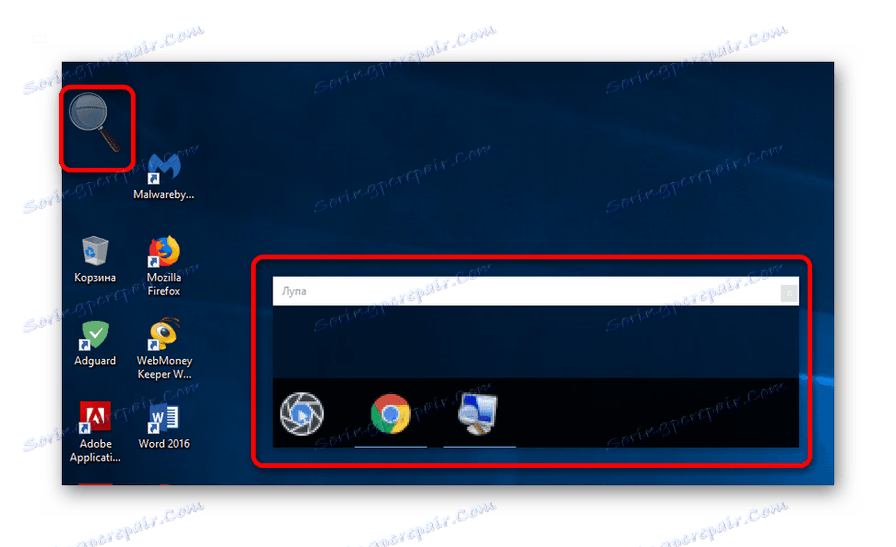
همچنین ببینید: صفحه را در ویندوز بزرگنمایی کنید
تبدیل به نقطه، امروز شما، به عنوان یک کاربر استاندارد VC، تعداد محدودی از روش های برای حل این نوع مشکل دارند.
روش 1: صفحه مرورگر را کم کنید
در یکی از مقالات ذکر شده در بالا، ما با استفاده از ابزارهایی برای تغییر وضوح صفحه در مرورگر اینترنت، روش متن زدن متن را مورد بررسی قرار دادیم. در واقع، این روش بسیار متفاوت از آنچه که در اینجا توضیح داده شده و تنها بخشی از آن را بر اساس موضوع این مقاله تکمیل می کند.
- در حالی که در وب سایت VKontakte، کلید "Ctrl" را نگه دارید و چرخ را پیمایش کنید.
- به صورت متناوب، در حالی که دکمه "Ctrl" را نگه دارید، کلید "-" را هر چند بار که لازم است کلیک کنید.
- پس از اجرای این توصیه ها، اندازه صفحه نمایش فعال کاهش می یابد.
- در قسمت سمت راست نوار آدرس ابزار زوم ارائه می شود.
- در اینجا، با استفاده از دکمه زوم، می توانید صفحه را به دلخواه تنظیم کنید.
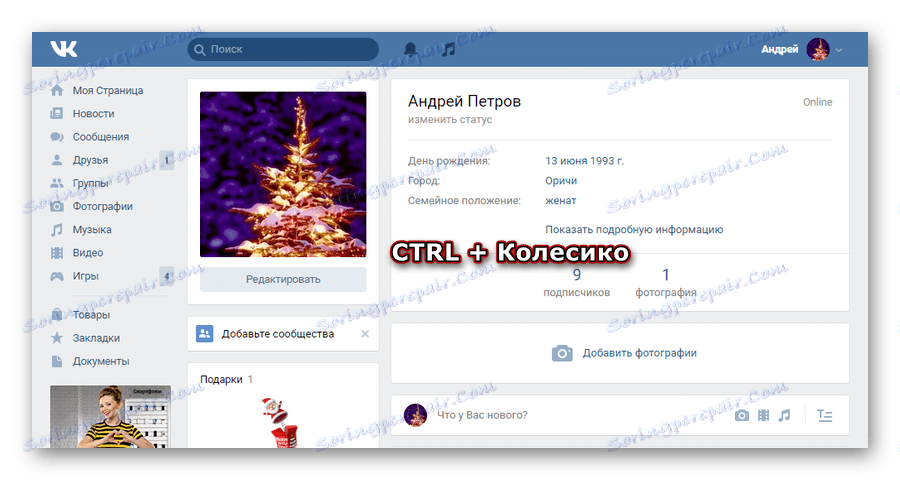
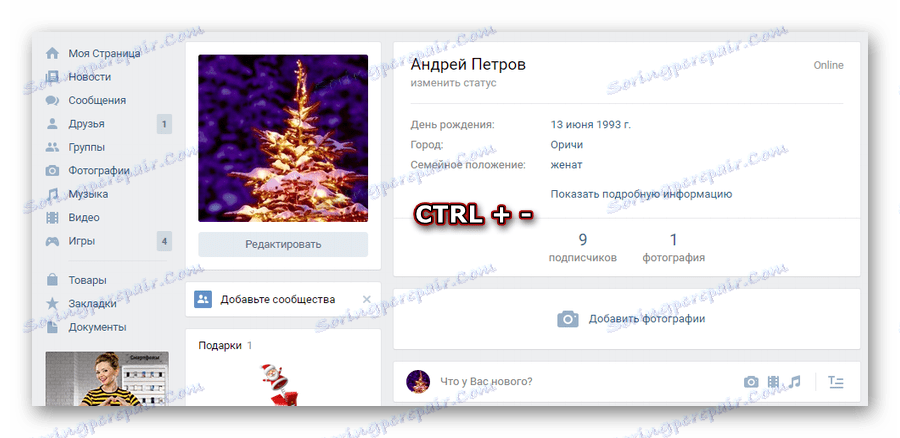
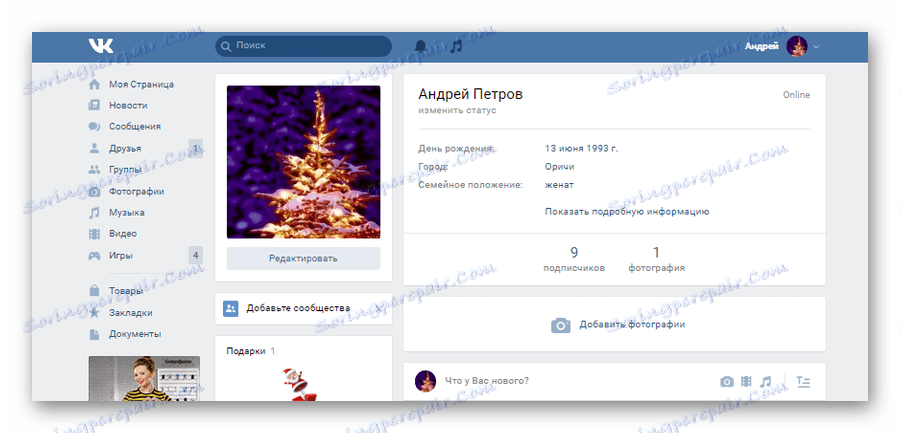
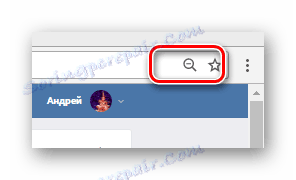
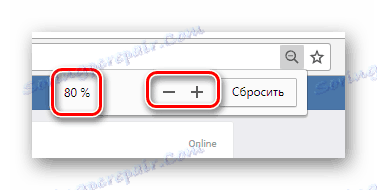
لطفا توجه داشته باشید که اقدامات توصیف شده، هر چند به عنوان مثال از مرورگر در نظر گرفته شده است گوگل کروم مرورگرهای دیگر به شما این امکان را می دهند که دستکاری های مشابه انجام دهید. تفاوت قابل توجه تنها می تواند رابط کاربری کمی متفاوت برای تغییر مقیاس صفحه نمایش باشد.
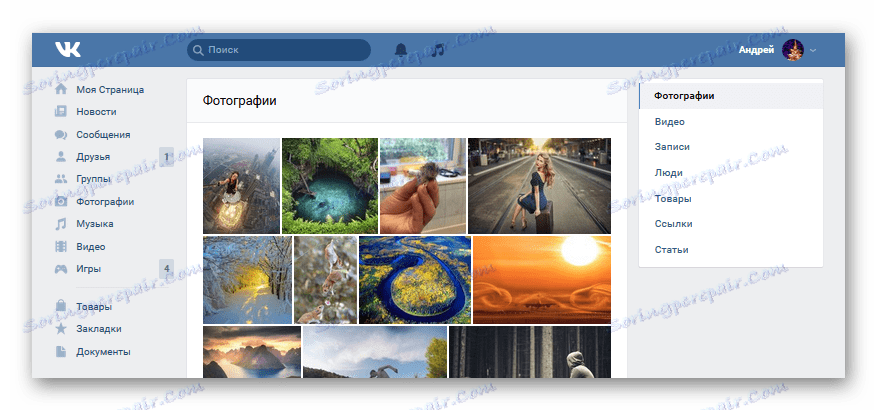
اجازه شما تنظیم خواهد شد فقط به سایت که در آن تغییر ساخته شده است اعمال می شود.
با توجه به همه موارد فوق، علاوه بر استفاده از کلید های میانبر ویندوز، می توانید تنظیمات رابط کاربری را برای هر مرورگر تنظیم کنید. با این حال، در نظر داشته باشید که این نوع تنظیمات بر پارامترهای مقیاس جهانی تأثیر می گذارد، و برخی از سایت ها برای استفاده ناخوشایند است.
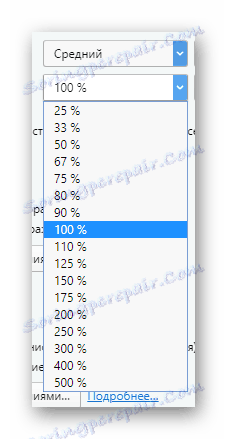
همچنین ببینید:
چگونه مقیاس را در اپرا تغییر دهیم
چگونه می توان مقیاس را در مرورگر یندکس تغییر داد
ما امیدواریم که شما موفق به اجتناب از هر گونه مشکلات در روند اجرای مقررات ما برای کاهش وضوح صفحه نمایش VK.
روش 2: وضوح صفحه را تغییر دهید
در سیستم عامل ویندوز، همانطور که باید بدانید، تنظیمات اصلی رزولوشن صفحه وجود دارد، تغییراتی که منجر به تغییرات مربوطه در محیط کاری می شود. این روش برای نصب مقیاس کمی بزرگتر از آنچه شما در ابتدای خواندن دستورالعملها هستید، نصب کنید.
فقط در تعداد کمی از موارد می تواند مقدار بالاتر از پیش فرض باشد.
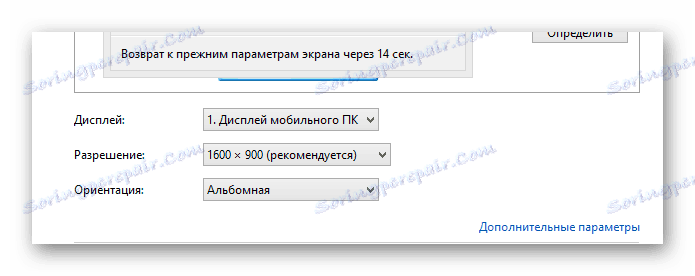
جزئیات بیشتر: چگونگی تغییر وضوح صفحه ویندوز
توجه ما را به این واقعیت جلب می کنیم که قطعنامه استاندارد بالاتر از آنچه مانیتور ارائه می دهد امکان پذیر نیست. با این حال، این دستورالعمل مربوط به مواردی است که در ابتدا رزولوشن به یک سطح نامناسب بازنشانی شده است، به عنوان مثال، به دلیل نصب درایورهای گرافیکی جدید.
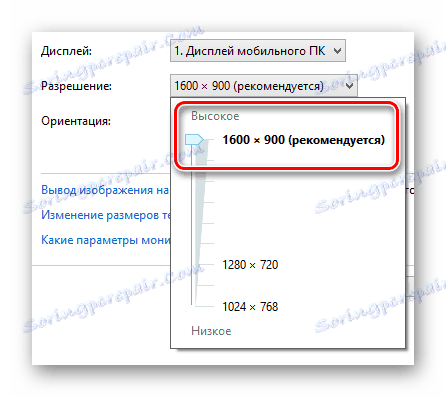
همچنین ببینید: چگونه صفحه نمایش را روی یک لپ تاپ افزایش دهیم
علاوه بر تغییر در نسخه کامپيوتر کامپيوتر VC، مي توان مقياس را در برنامه موبايل اندرويد و IOS کاهش داد.
ما این مقاله را با توجه به فقدان سایر روش های دیگر به پایان رسانده ایم.
